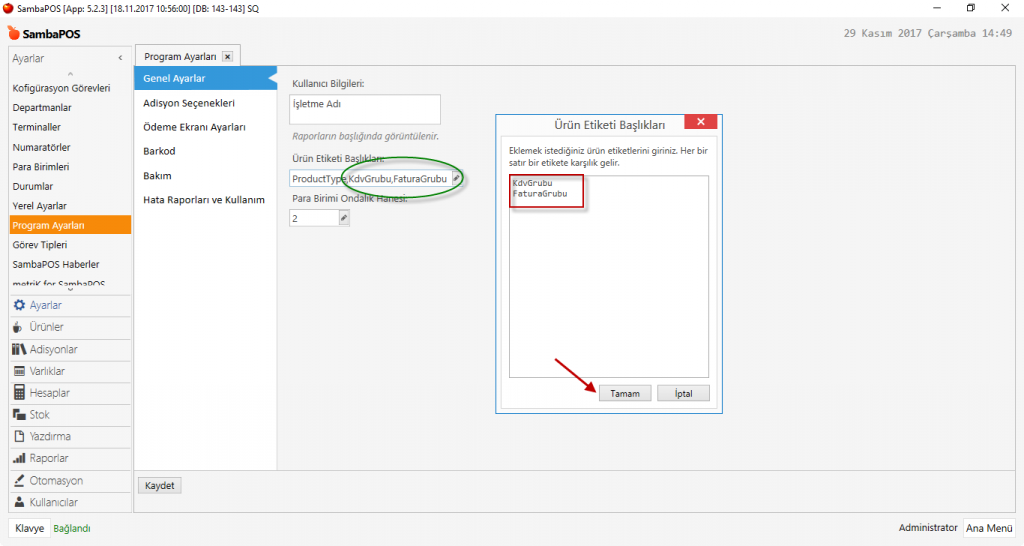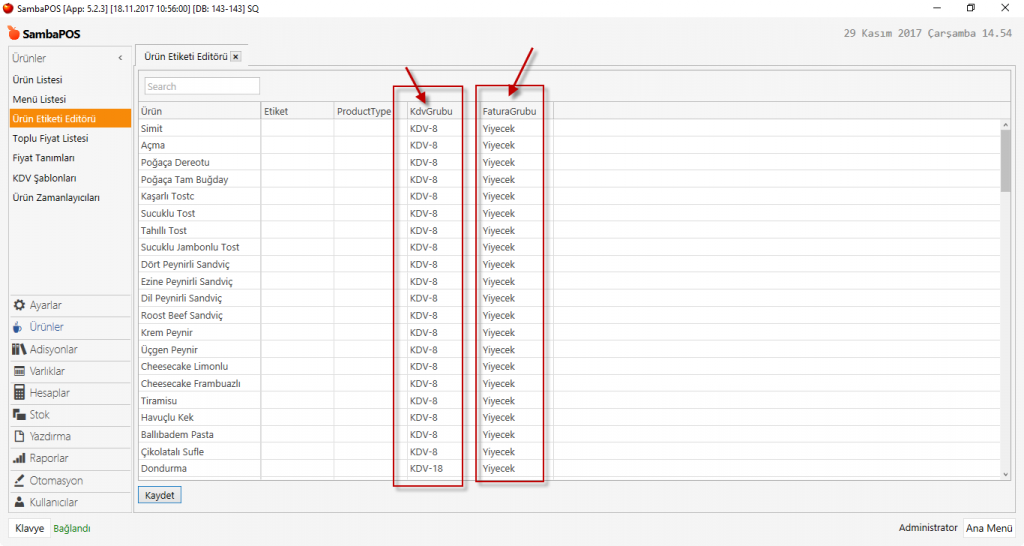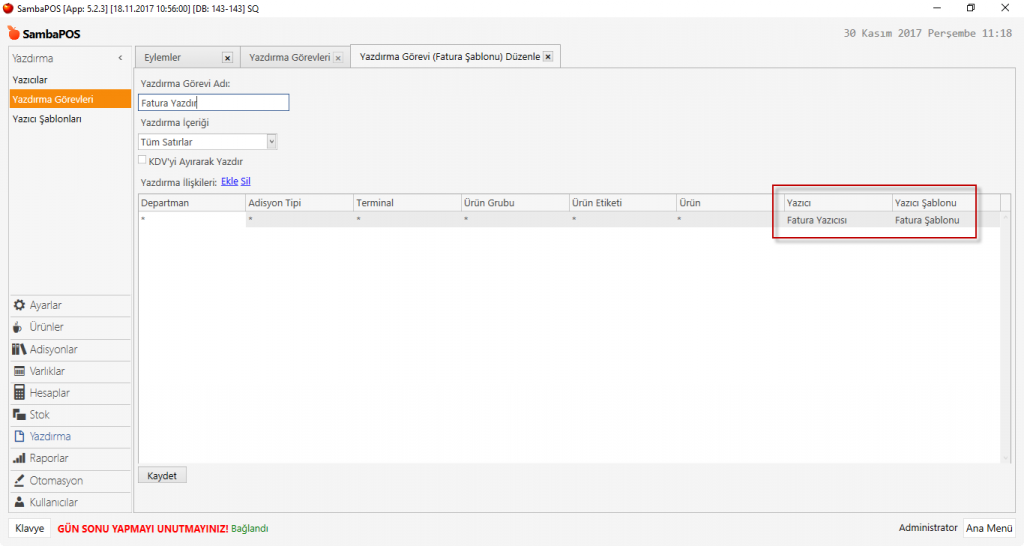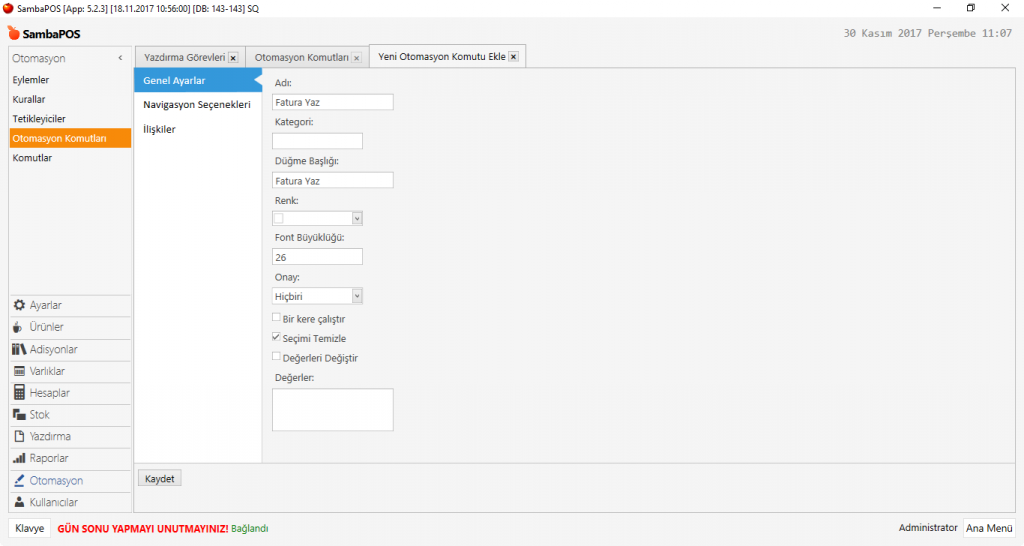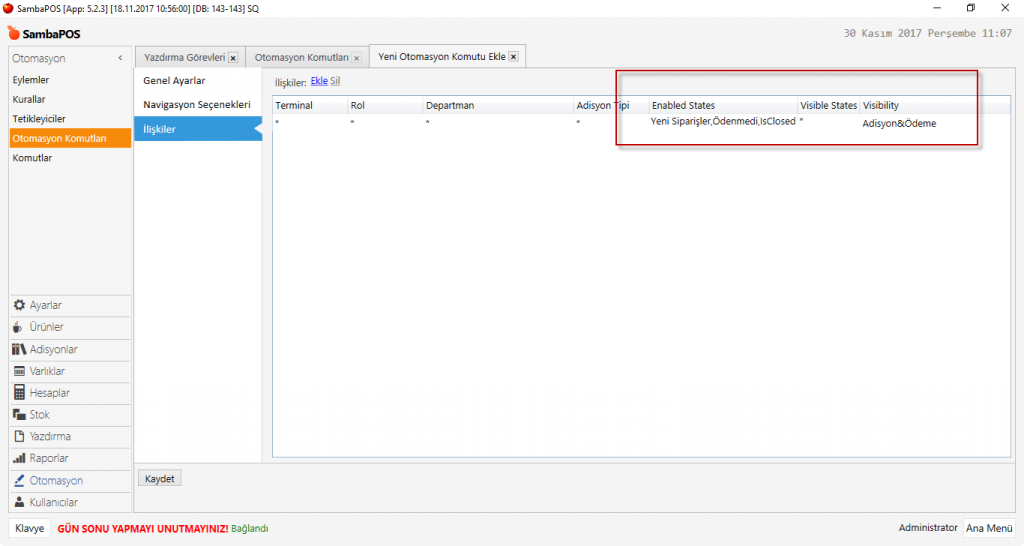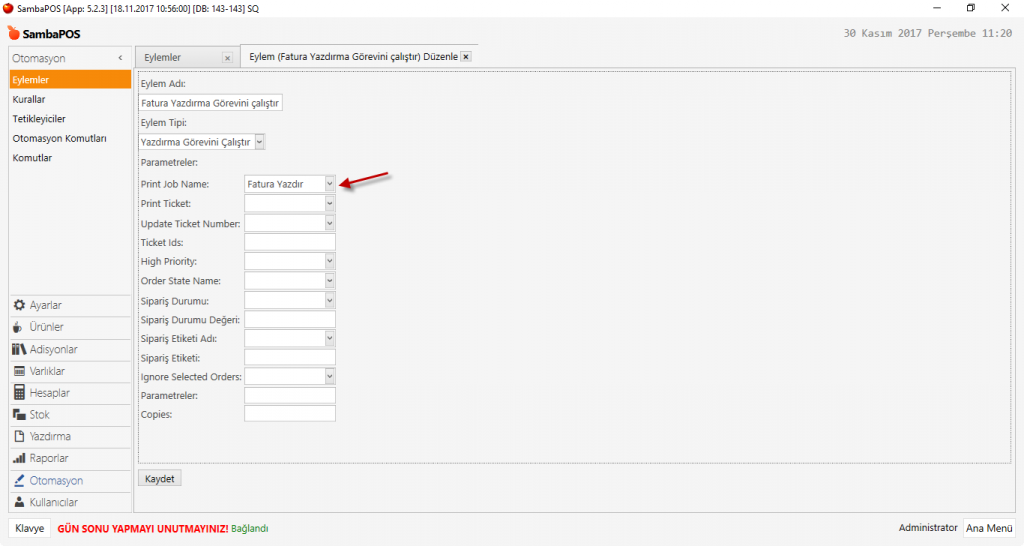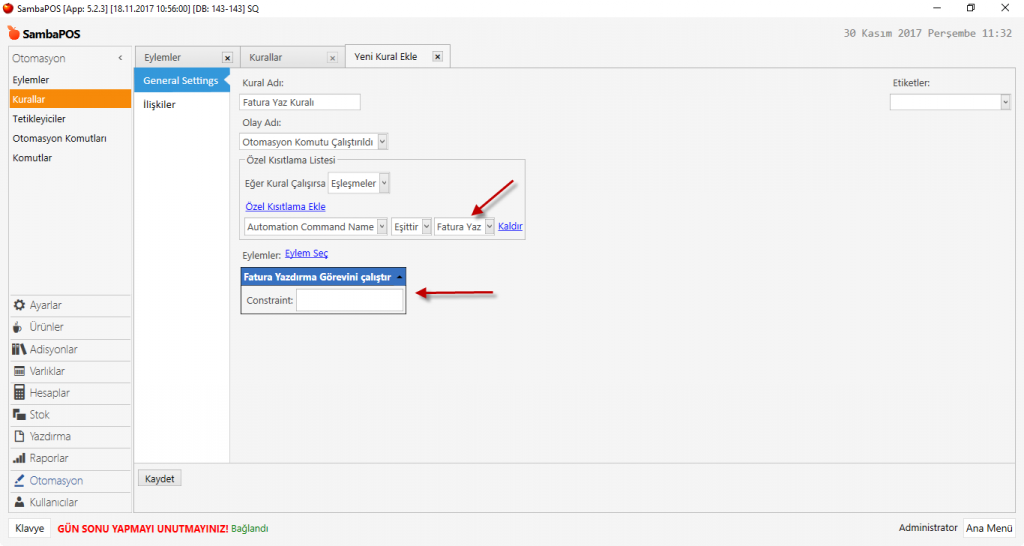2.3.14.c. Fatura ve İrsaliye Yazdırma Nasıl Hazırlanır?
Fatura Yazdırmak için aşağıdaki işlemler sırasıyla takip edilir.
- Ürün Etiketlerinin Tanımlanması
- Fatura Yazıcısının Tanıtılması
- Fatura Yazıcısı Şablonu Oluşturma
- Fatura Yazdırma Görevi Ekleme
- Fatura Yaz Otomasyon Komutu
- Yazdırma Görevi Eylemi
- Fatura Yazdırma Kuralı
1-Ürün Etiketlerinin Tanımlanması
Fatura yazdırırken ürünleri Yiyecek Grubu, İçecek Grubu, Alkollü İçecek Grubu olarak kategorilere ayırarak yazdırmak gerekecektir. Bu işlemi yapmak için:
Ürünlere Etiketleri ayarlamak için:
Yönetim > Ayarlar > Program Ayarları > Ürün Etiketi Başlıkları alanı bize Ürünler ekranında yeni Veri alanları açılmasını sağlar. Açılan alana Fatura Gruplarının Başlıkları yazılarak alan başlığı açılır.
Not: “Ürün Etiketleri” : Ürün listesini bazı işlemlerde farklı kategorilere de ayırmak gerekebilir. (yazdırma, Otomasyon Komutları, Eylem Kurallar ve Görevler, Raporlar, Ekran tasarımları gibi) Ürünleri farklı kategorilerde tanımlamak için ürün etiketleri” kullanılır.
Yönetim > Ürünler > Ürün Etiketi Editörü bölümünden tüm ürünler için Fatura da yazması istenen etiketleri yazılır ve seçilerek kaydedilir.
2-Fatura Yazıcısının Tanıtılması
Yönetim > Yazdırma > Yazıcılar menüsünden Yazıcı Ekle linkinden yeni bir yazıcı eklenir.
3-Fatura Yazıcısı Şablonu Oluşturma
Yönetim > Yazdırma > Yazıcı Şablonları menüsünden Yazıcı Şablonu Ekle linkine tıklanarak yeni bir Şablon tanımlanır. Şablona uygun ad verildikte sonra aşağıdaki şablon alana kopyalanır.
[LAYOUT]
-- General layout
<T>Fatura
<J00>Tarih:{TICKET DATE} | Saat:{TIME}
{ENTITIES}
<L00>Adisyon No:{TICKET NO}
<F>-
{ORDERS}
<F>=
<EB>
{DISCOUNTS}
{TAXES}
[<J10>Toplam İkram:|{ORDER STATE TOTAL:Gift}]
<J10>Ara Toplam:|[=F(TN('{TICKET TOTAL}')-TN('{TAX TOTAL}'))]
<J10>KDV:|{TAX TOTAL}
<J10>Genel Toplam:|{TICKET TOTAL}
{PAYMENTS}
<DB>
<F>=
[DISCOUNTS]
<J00>{CALCULATION NAME} %{CALCULATION AMOUNT}|{CALCULATION TOTAL}
[PAYMENTS]
<J00>{PAYMENT NAME}|{PAYMENT AMOUNT}
[ORDERS GROUP|PRODUCT TAG:FaturaGrubu]
<J10>{GROUP KEY} Bedeli | {GROUP SUM}
[ORDERS]
//(Boşluk - 1 karakterlik boşluk verilecek - Burayı Şablonda silin)
[ENTITIES:Table]
<L00>Table: {ENTITY NAME}
[ENTITIES:Customer]
<J00>Customer: {ENTITY NAME} | {ENTITY DATA:Phone}
[TAXES]
<L00>{TAX NAME} - KDV Toplamı :{TAX AMOUNT}
<L00>{TAX NAME} Hariç Toplam: {TAXABLE AMOUNT}
<F>-
4-Fatura Yazdırma Görevi Ekleme
Yönetim > Yazdırma > Yazdırma Görevleri menüsünden yeni bir Görev eklenir. Göreve uygun isim verildikten sonra, Yazdırma İçeriği alanı Tüm Satırlar olarak seçilir ve bir Yazdırma İlişkisi Satırı eklenir.
Bu satır içerisinde en önemli detay, Fatura Yazıcısı ve Fatura Şablonu seçilerek kaydedilir.
5- Fatura Yaz Otomasyon Komutu
Fatura Yaz butonu Eklemek için Yönetim > Otomasyon > Otomasyon Komutlarında yeni bir Otomasyon Komutu eklenir.
6-Fatura Yazdırma Görevi Eylemi
Yönetim > Otomasyon > Eylemler menüsünden Eylem Ekle linki tıklayarak yeni bir Eylem eklenir
Eylem Adı: Fatura Yazdırma Görevini Çalıştır
Eylem Tipi: Yazdırma Görevini çalıştır
Parametreler:
Print Job Name: Fatura Yazdır
7- Fatura Yazdırma Kuralı
Yönetim > Otomasyon > Kurallar menüsünde Yeni Kural Ekle linkine tıklayarak yeni bir Kural eklenir
Kural Adı: Fatura Yazdırma Kuralı
Olay Adı:Otomasyon Komutu Çalıştırıldı
Özel Kısıtlama Ekle
Automation Command Name | Eşittir | Fatura Yaz
Eylem seç:
Fatura Yazdırma Görevini çalıştır
Konuyla ilgili Dökümanlar: